Content redesign voor Word voor toegankelijke webcontent
Wil je documenten toegankelijk maken, dan moet je bijna altijd de content aanpassen. Dat betekent: teksten herschrijven, tabellen ombouwen en content toevoegen om grafieken uit te leggen. Dit proces van herschrijven noemen we content redesign.
Dit artikel is ook gepubliceerd op Linkedin. Jouw reactie is daar welkom.
Cursus vanuit huis volgen? Volg dan de individuele online cursus Word en toegankelijke pdf.
Het omdenken van papier naar digitaal
Een Word-document toegankelijk maken begint met digitaal denken. Dat valt soms niet mee; we zijn nog steeds geneigd vanuit papier te denken. We gebruiken kop- en voetteksten, voetnoten, een klein lettertype en brede kantlijnen. Allemaal elementen die je in digitale content meestal niet nodig hebt.
Deze wisseling van papier naar digitaal is de belangrijkste stap die je moet maken om Word-documenten toegankelijk te maken.
Kop- en voetteksten zijn niet meer nodig
Veel documenten hebben een kop- en/of voettekst. Bijvoorbeeld de naam van het bestand of de naam en adresgegevens van de organisatie. Maar dat is eigenlijk niet nodig in een document. Waarom zou je op elke pagina de titel herhalen als die ook bovenaan het document staan? De meest kop- en voetteksten zijn nog restanten van het papieren denken.
Wij zetten vaak nog wel de paginanummering in de voettekst. Dit is handig om naar een pagina te kunnen verwijzen. Ook is het handig als mensen een document uitprinten.
In Word 2016 en 365 worden kop- en voetteksten automatisch decoratief. In de oudere Word-versies worden ze wel meegenomen door screenreaders. Bedenk dus goed wat erin staat: heb je de informatie nodig, is ze decoratief of gaat het om belangrijke content?

Voetnoten en eindnoten: liever niet
Ook voetnoten en eindnoten zijn nog relikwieën uit het papieren tijdperk. In de digitale wereld zijn het hyperlinks. Voor veel auteurs is het moeilijk om voetnoten niet meer te gebruiken. Het is een onderdeel geworden van hun DNA als schrijver. Maar er zijn prima alternatieven. Die vind je in ons e-book Word en toegankelijke pdf.

Ingewikkelde tabellen
Bekijk onderstaande tabel. Het zijn de zwembadtijden. De tijden voor alle dagen staan allemaal in 1 tabel. En elke dag is in feite een nieuwe kop van de tabel.
Deze tabel kun je niet achteraf toegankelijk maken. Je moet hem helemaal opnieuw maken. In dit geval is het handig om de tabel te splitsen in verschillende tabellen. En het is natuurlijk het beste om dit soort informatie gewoon op een webpagina te zetten en niet in een pdf.

Streamers
Eerst maar even wat een streamer is, want ik kende het principe wel, maar het woord nog niet. Een streamer is een kort fragment uit de tekst zelf, dat midden in de gewone tekst is geplaatst. Met een streamer wil je de scannende lezer nieuwsgierig maken, zodat hij het hele artikel gaat lezen. Het is een zinnetje of zinsdeel. De term komt oorspronkelijk uit de krantenwereld en wordt intussen ook algemeen gebruikt in artikelen of brochures.

Het probleem met een streamer is dat deze dus midden in de tekst staat. Een screenreader herkent de andere vormgeving van de streamer niet. De tekst is zo onbegrijpelijk voor blinde gebruikers en zoekmachines.
Streamers heb je daarom liever niet in digitale content. Wil je ze toch, dan moet je ze later in de pdf decoratief maken. En dat is nogal bewerkelijk.
Grafieken
Dit zijn betekenisvolle afbeeldingen: ze brengen betekenis over. Deze betekenis moet ook overgebracht worden voor gebruikers van screenreaders en zoekmachines. Bij eenvoudige grafieken kun je de betekenis vaak in de tekst beschrijven. Bij complexe grafieken plaats je een tabel met de gegevens onder de grafiek.

Infographics
Infographics zijn weer een apart verhaal. De meeste infographics zijn opgemaakt voor het formaat A4 of A3. Hoe wil je ze dan bruikbaar maken op een mobiel scherm van 320 pixels breed? Dat kan vaak niet. Een oplossing is om van een infographic verschillende versies te maken die goed schalen op verschillende resoluties. Dit doet bijvoorbeeld de New York Times. Maar dit is redactioneel enorm veel werk.
Je kunt je afvragen of infographics wel thuishoren in digitale documenten, maar ik begrijp dat dat voor sommigen vloeken in de kerk is. Vaak is een goede tekstuele beschrijving beter te begrijpen dan de complexe afbeelding.

Gebruik je toch een infographic, zorg dan dat alle informatie uit de infographic ook in de tekst staat.
Tekstvakken
In Word is een tekstvak een handige mogelijkheid om content te positioneren. Je zet bijvoorbeeld de adresgegevens aan de rechterbovenkant. Of juist aan de onderkant.

Het probleem met tekstvakken is dat ze niet meegaan in de normale leesvolgorde. Als een tekstvak midden op een pagina staat, wordt het misschien als eerste of als laatste opgelezen. Het gevolg: onbegrijpelijke content.
Gebruik daarom liever geen tekstvakken. Wil je ze toch gebruiken, bijvoorbeeld om een tekst rechtsboven te positioneren zoals in een brief? Test dan in de pdf of de leesvolgorde goed gaat. Is dat zo, dan kun je het tekstvak gebruiken.